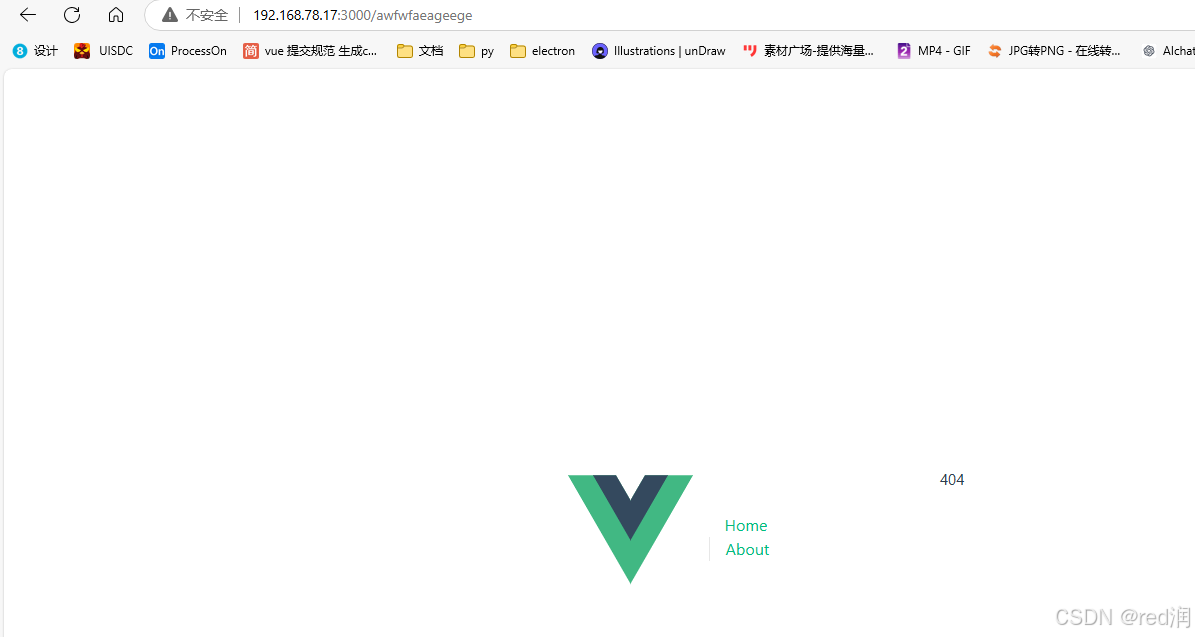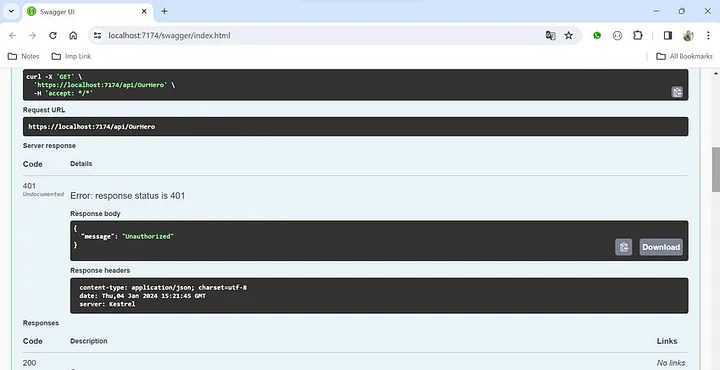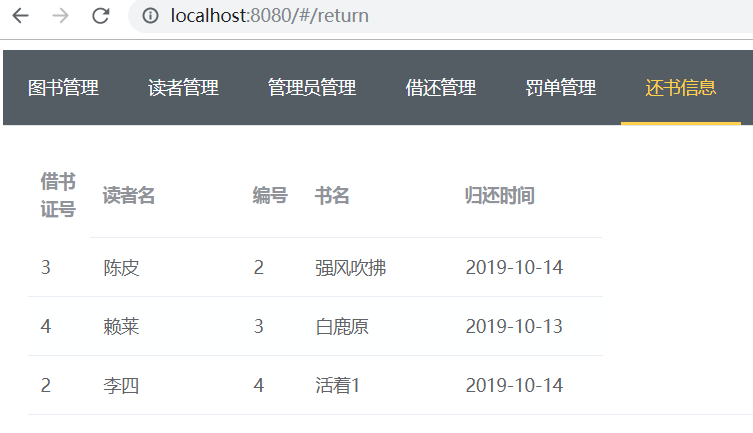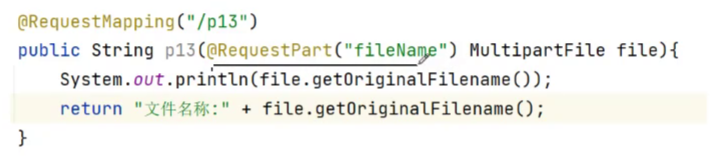经常看log,最喜欢用的txt查看和编辑工具是EditPlus,好像是个韩国软件,最大的优势是打开大文件,好几G的log文件也很轻松,速度快,然后还有各种高亮设置查找文件等,非常方便。但是不知道为什么,这个软件没有出现在鼠标右键快捷菜单中。今天花了点时间研究了下,这里share给大家:
在 Windows 11 中将 EditPlus 添加到右键菜单的步骤如下:
-
打开注册表编辑器:
- 按下
Win + R键,输入regedit,然后按 Enter 打开注册表编辑器。
- 按下
-
定位到上下文菜单的注册表路径:
- 导航到以下路径:
HKEY_CLASSES_ROOT\*\shell。 - 这里的
*表示它将作用于所有文件类型。如果您只想对特定文件类型(如.txt)使用此功能,可以在HKEY_CLASSES_ROOT中找到对应的文件类型。
- 导航到以下路径:

创建新项:
- 在
shell项上右键,选择 新建 > 项,将新项命名为EditPlus(可以用其他名字,但这会显示在右键菜单中)。 - 在新建的
EditPlus项下,双击 默认 值,并将数据改为 EditPlus(或显示在菜单中的名称)。 -
创建命令项:
- 右键单击
EditPlus项,再次选择 新建 > 项,将新项命名为command。 - 双击 command 项下的默认值,在“数值数据”中输入 EditPlus 的完整路径。例如:
C:\Program Files\EditPlus\editplus.exe" "%1" - 这里的
%1表示右键点击的文件会作为参数传递给 EditPlus。
- 右键单击
-
完成设置:
- 完成后,您可以关闭注册表编辑器。
-
验证添加效果:
- 右键点击任意文件,您应该会在菜单中看到 EditPlus 选项,选择该选项后即可使用 EditPlus 打开文件。